ShareX-schermafbeelding Capture, upload en deel alles ingepakt in één
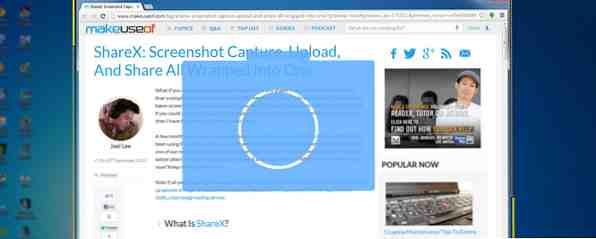
Wat als je op elk moment een screenshot zou kunnen maken, in welke vorm dan ook, in welk formaat dan ook, alles met niet meer dan een simpele muisklik of een tik op het toetsenbord? Wat als je direct je gemaakte screenshots naar een beeldhost zou kunnen uploaden, zodat je ze meteen met vrienden kunt delen? En wat als u ook beeldbestanden van uw computer zou kunnen delen? Als een van die dingen je intrigeert, dan heb ik het perfecte programma voor je: ShareX.
Een paar maanden geleden schreef ik over een populair screenshot-programma genaamd Puush Puush: neem screenshots en deel ze direct met Puush: maak screenshots en deel ze meteen Image hosting en image sharing-sites zijn tegenwoordig allemaal razernij, vooral met de wijdverspreide explosie in populariteit van macro's en memen voor internetafbeeldingen. Afbeeldingen zijn aangenaam voor het oog en mensen zijn meer ... Lees meer. Tot nu toe gebruik ik Puush voor iets meer dan een jaar en ik heb nooit opgehouden redenen te vinden om het te gebruiken. Echter, een van onze lezers, David R, suggereerde dat ik in plaats daarvan naar ShareX zou kijken, en beweerde dat het een beter alternatief was, dus ik ging door en probeerde het. Was het beter? Welke van de twee gebruik ik nu? Blijf lezen om erachter te komen!
Opmerking: als u alleen op zoek bent naar een snelle hostingsite voor afbeeldingen, raad ik Imgur aan en ontdek hoe u uploads versnelt naar Imgur Speed Up Your Imgur Uploads met deze apps & browser-add-ons Versnel uw imgur-uploads met deze apps & Browser-add-ons Imgur is een geweldige website voor het hosten van uw foto's - dat weten we allemaal. De schone interface, de geweldige community en integratie met sociale netwerken maken het een van de beste plaatsen op internet om ... Lees meer. Als je dat niet leuk vindt, kun je Minus uitproberen, een eenvoudige oplossing voor het delen van bestanden Minus: extreem eenvoudig delen van bestanden met 10 GB gratis online opslag Min: extreem eenvoudig delen van bestanden met 10 GB gratis online opslag Sleep enkele bestanden naar je browser en krijg direct een link om ze te delen met familie of vrienden. Het is deze eenvoud, samen met een duizelingwekkende 10GB aan gratis opslagruimte, die Minus tot de ... Read More, of Deffe, een snelle image hosting service Deffe: Fast Image Hosting Service Deffe: Fast Image Hosting Service Lees meer .
Wat is ShareX?
Zoals de naam al aangeeft, heeft ShareX een centrale focus: u kunt snel afbeeldingen en schermafbeeldingen met anderen delen door u de tools aan te reiken om direct schermafbeeldingen te maken en uw afbeeldingen eenvoudig te uploaden naar een beeldhost. Dit programma bevindt zich op je computer als een achtergrondproces en kan worden bediend met een paar eenvoudige sneltoetsen als je snelheid nodig hebt OF je kunt het dashboard gebruiken om alle afbeeldingen die je maakt te verwerken.

Enkele van de geweldige functies die u in ShareX zult vinden:
- Meervoudige opnamemodi. U kunt niet alleen een opname op volledig scherm maken, maar u kunt ook het momenteel geselecteerde venster vastleggen, één specifieke monitor in een opstelling met meerdere monitors, vrij getrokken capture-vormen (rechthoeken, driehoeken, ellipsen, polygonen, enz.) En meer.
- Automated Capture. Als u regelmatig schermafbeeldingen wilt maken, kunt u! De geautomatiseerde opname is niet zo flexibel als een handmatige opname, omdat u zich beperkt tot een rechthoekig gebied of een volledig scherm. Dit is een geweldige optie als u bijvoorbeeld een time-lapse van een activiteit nodig hebt.
- Scherm opnemer. Als je een video op het scherm nodig hebt, werkt ShareX in een mum van tijd. U kunt een deel van het scherm selecteren en het opnemen, uitvoeren als een videobestand OF een geanimeerde GIF. Het is niet zo robuust als een echte screencasting-oplossing Show, Do not Tell! 3 Beste gratis screencasting-tools voor Windows Show, Do not Tell! 3 Beste gratis screencasting-tools voor Windows Ze zeggen dat een foto duizend woorden waard is, dus een video moet onbetaalbaar zijn - en soms is een video handiger en effectiever dan eenvoudige woorden. Een screencast, ook bekend ... Lees meer, maar de optie is er altijd.
- Meerdere uploadmethoden. Je kunt de screenshot (s) die je net hebt gemaakt onmiddellijk uploaden, je kunt direct uploaden vanuit een bestand, uploaden vanaf je klembord, slepen en neerzetten of direct uploaden vanuit het rechtermuisknopmenu van een bestand in Windows Verkenner. U kunt zelfs niet-afbeeldingsbestanden zoals tekstbestanden uploaden.
- Meerdere uploadservices. In tegenstelling tot Puush, waar uw afbeeldingen worden geüpload naar de servers van Puush, bent u met ShareX niet vast aan het gebruik van één specifieke beeldhost. Je kunt uploaden naar Imageshack, Photobucket, Imgur, Flickr, Tinypic, Picasa, Twitpic en meer.
Hoe ShareX te gebruiken

De eerste manier om gebruik te maken van ShareX is rechtstreeks vanuit het dashboard. Aan de linkerkant ziet u knoppen en menu's voor de belangrijkste functies van het programma, evenals enkele hulpprogramma-opties daaronder. Laten we ze een voor een bekijken:
- Klembord uploaden. Deze optie neemt de inhoud van je klembord in beslag (wanneer je iets knipt of kopieert, wordt het opgeslagen op je klembord) en geüpload. ShareX kan onderscheid maken tussen verschillende media, dus als u een afbeelding hebt gekopieerd, uploadt deze een afbeelding en als u tekst hebt gekopieerd, uploadt deze tekst.
- Bestand upload. Hier kun je een bestand op je computer selecteren en direct uploaden. Vrij vanzelfsprekend.
- Gevangen nemen. Dit is waar de magie gebeurt. U kunt kiezen uit een groot aantal verschillende vastlegopties, zoals volledig scherm of een bepaalde monitor, of een bepaald venster, de vorm van de selectie die u wilt tekenen, of u kunt hetzelfde exacte gebied vastleggen als uw laatste opname.
- Na Capture. Dit menu bestaat uit een aantal wissels die bepalen wat er gebeurt direct nadat u een schermafbeelding hebt gemaakt. U kunt automatisch een watermerk, een rand, schaduw of annotaties toevoegen. Je kunt ook instellen wat er met de opname zelf gebeurt, zoals het onmiddellijk opslaan in een bestand of het meteen uploaden.
- Na het uploaden. Vergelijkbaar met After Capture, behalve dat dit om verschillende acties gaat nadat een bestand of een opname is geüpload. Wilt u dat de URL naar uw klembord wordt gekopieerd? Wilt u een URL-verkorter gebruiken? Je kunt dat hier instellen.
- bestemmingen. Bestemmingen zijn de verschillende webservices waarnaar uw bestanden worden geüpload. U kunt een andere bestemming instellen op basis van het bestandstype, zoals Imgur instellen voor afbeeldingen bij het instellen van Pastebin voor tekst en Dropbox voor diverse bestanden.

Het openen van het dashboard elke keer dat je een screenshot nodig hebt kan een ongemak zijn, maar dat is waar sneltoetsen in komen. Niet verrassend laat ShareX je een andere sneltoetscombinatie instellen voor elk van de verschillende capture-methoden. Elk van de sneltoetsen kan zelfs worden aangepast, waar u specifieke Na Capture, After Upload en Destinations voor die sneltoets kunt instellen.
Dit is geweldig omdat je meerdere kunt hebben “Capture Monitor,” bijvoorbeeld, en stel elke sneltoets in om te uploaden naar een andere site. De mogelijkheden voor personalisatie zijn bijna eindeloos.
Conclusie
Hoe werkt ShareX tegen mijn oude favoriet Puush Puush: neem screenshots en deel ze direct met Puush: maak screenshots en deel ze direct Image hosting en sites voor het delen van beelden zijn tegenwoordig allemaal razernij, vooral met de wijdverspreide explosie van populariteit van internet beeldmacro's en memes. Afbeeldingen zijn aangenaam voor het oog en mensen zijn meer ... Lees meer? Heel goed, eigenlijk. Wat betreft pure maatwerk en functies, zou ik zeggen dat ShareX met een merkbare voorsprong wint. Zijn deze functies genoeg om over te schakelen van Puush naar ShareX? Nee, ik denk het niet, maar alleen omdat ik de prachtige functies die ShareX biedt niet nodig heb.
Dus ik denk dat het erom gaat of je een capture-en upload-programma wilt dat licht en eenvoudig is OF een capture-and-upload-programma dat meer op een Zwitsers zakmes lijkt. Voor de eerstgenoemde, kies Puush. Voor de laatste, kies ShareX.
Welke tool (s) gebruik je om je screenshots te beheren en welke functie (s) waardeer je het meest?
Ontdek meer over: Screen Capture.


